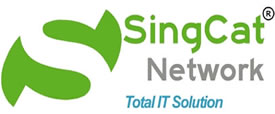Berikut adalah konfigurasi untuk email client Outlook Express bagi yang menggunakan Email Hosting di server cPanel
(berikut adalah contoh, harap disesuaikan dengan domain dan account anda)
Di Outlook Express pilih menu Tools > Accounts > Mail > Properties
Tab General
Account: Work
Name: Amin Yuliastanto
Organization: My Company
Email Address: amin@domain.com
Tab Servers
Incoming mail server is a POP3 server
POP3: mail.domain.com
SMTP: mail.domain.com
Account Name: amin@domain.com
Password: emailpassword
Remember Password: Yes
My server requires authentication: Yes
Untuk lebih jelasnya saya attach-kan tampilan Tab Servers.
Konfigurasi ini juga bisa anda download dari cPanel untuk Outlook Express
Dengan cara berikut ini
- Login ke cPanel: http://domain.com/cpanel atau http://cpanel.domain.com
- Klik menu Email accounts
- Lihat baris email account yang dimaksud, kemudian di kolom Function klik menu Configure Email Client
- Kemudian pilih baris “Auto-Configure Microsoft Outlook Express® for POP3 Access”
- Tekan Yes/OK bila diminta, maka dari cPanel akan meng-konfigur Outlook Express anda secara otomatis
Catatan: anda bisa menggunakan cara ini bila PC yang anda gunakan tidak sharing / Switch Identity.
Sedangkan akses cepat ke Email anda adalah dengan mengakses Webmail anda,
http://webmail.domain.com
Masukan alamat email anda sebagai user dan password email anda di kolom password
Untuk membaca email anda tekan menu “Read Mail Using SquirrelMail”
dibawah menu tersebut juga ada beberapa opsi spt untuk mengganti password, forward email, filtering dlsb.
Ganti domain.com dengan nama domain anda, alamat email dan password disesuaikan dengan milik anda